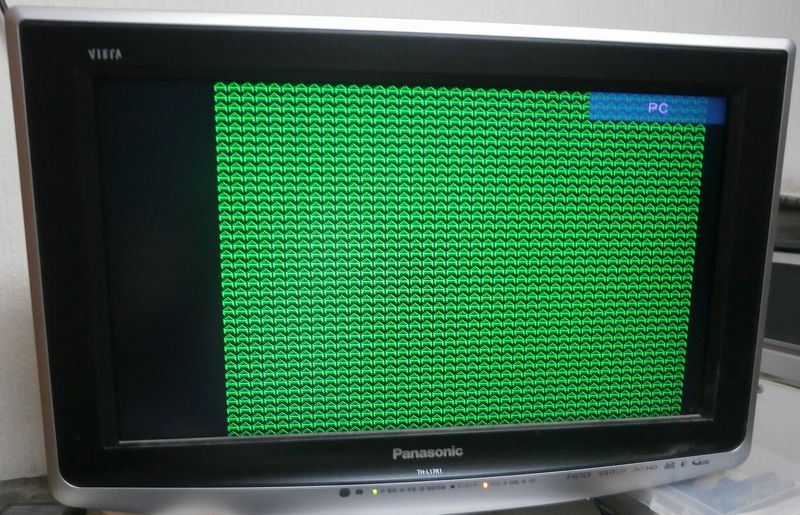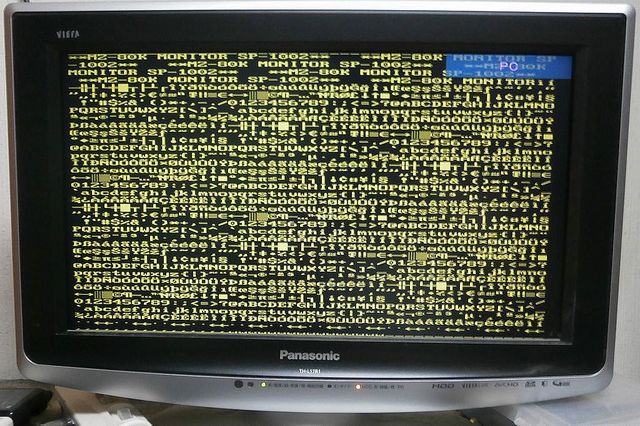pic32vga
PIC32MXでVGA出力に挑戦。
目次
概要
- PIC32MX220F032B (秋月価格で220円) 1個だけでVGA信号でASCII文字出力を行なっています。
必要な部品(おおよそ)
| 3.3Vレギュレータ(+5V電源。USB給電も可)USB無しで外部3.3V電源の場合はレギュレータは不要 | 電気は要るよね。普通 |
| 積セラ 0.1uF x 3 、 10uF x 1 程度 | パスコンは忘れずに |
| 抵抗 10kΩ x 2 、100Ω x 4 程度 | 無駄な抵抗はよそう |
| DSUB 15pin VGAコネクタ | PC互換機の古いVGAカードから取り出しでも可。 |
| 8MHz水晶 | 4/8/12/16/20MHzのどれでも可。 |
| そしてPIC32MX220F032B | エラッタ上等! |
- かなりお安く作れると思います。(1000円以下?)

- ファームウェア書き込みにHID Bootloaderを使用する場合のみ、USB周りの部品が必要です。
- 回転式のSWは、色決め用(GREEN,RED,BLUEのどれに接続されるか8通りをロータリー式DIPで切り替え)です。
とりあえずダウンロード
- ↓ VGA/SVGAの両方に対応させてみました。
ファームウェアソース:mxvga.zip
おまけダウンロード
- ↓ USB接続(USB簡易モニター)を生かしたまま、VGA出力を行ないます。
ファームウェアソース:mz32k.zip
- WindowsPC Host側の接続ソフトはUSB簡易モニター付属のものをお使いください。
さらに、USBシリアルで簡易ターミナルっぽいもの。
- WindowsPC側とUSB接続して、Teratermなどから打ち込んだ文字をVGA画面にも表示します。
ファームウェアソース:cdcbasic.zip
basint(BASICインタプリタ)まで入れようとしていた痕跡が残っています。basintを入れると、メモリーが足らなくなるので、HID Bootloaderから書き込めなくなります。また、SRAMも足らなくなるので、basintまで入れると今のところ、動作しません。- 無理やりbasintまで詰め込みました。
- cdcbasicの使い方はこのページの下のほうに追記しました。
256 x 200ドットのグラフィック表示バージョンを追加しました。
ファームウェアソース:vgagfx.zip
- USB簡易モニターを使用して、直接VRAMに数値を書き込むとリアルタイムで表示が変わります。(今のところそれしか出来ません)
- まだ、グラフィック描画関数やコマンドは未実装です。
- SVGA 800x600 @60Hz 上に256x200グラフィック画面を(横2倍、縦3倍)サイズ(512 x 600)で表示しています。
- ファームウェアサイズは16kB程度ですが、SRAMはUSBと共存している関係でほぼ空きがありません。
- USBを外すことで、Invader程度の簡単なTVゲームは実装出来ると思います。
- グラフィックVRAMは6400byte使用しますので、VRAMを除いたSRAM使用可能容量は1792byteです。
- テキストVRAM表示と違って、HSYNC割り込み内での、CG-ROMアクセス処理(pixel変換)が不要になりますので、 フォアグラウンド側の処理は速くなります。
PIC32MX250用に、384 x 300ドットのグラフィック表示バージョンを追加しました。
- PIC32MX250では、SRAMの容量が32kBに増量されていますので、解像度UPしてみました。
- VRAMの容量は約15kBです。
- (400 x 300 ドットでない理由は 32bit SPI出力なので、横解像度が32の倍数になるからです)
- (384 x 600 dot への変更は可能ですが、1dotが横長長方形になります)
ファームウェアソース:vgagfx250.zip
解説
- 水晶の周波数の都合により、いわゆるVGA規格(640x480 @60Hz ドットクロック25.175MHz)のかわりにSVGA規格(800x600 @60Hz ドットクロック40MHz) を使用しました。
- DIP型のPIC32MXは駆動周波数の上限が40MHz(50MHz)になっていて、SPIのマスタークロックはその1/2に制限されます。
- なので、実際に動作させているドットクロックは20MHzです。
- すなわち、実質解像度は 400 x 600 dotということになります。
動作
- HSYNC信号の生成にTIMER1割り込みを使用しています。(周期は26.4uS)
- HSYNCの割り込みでHSYNC信号を作り、その後にDMAをKICKします。
- DMAは48byte分のSPI WriteをCPUを介在しないで実行します。
- SPI out 信号を GREEN,RED,BLUEの端子に抵抗分圧して繋いでください。
- 分圧比率を適当に変えることで、輝度や色合いなどを調整できます。
- DMAをKICKした後、次の1ラインのためのLINE OUT BUFFERを更新します。
- 1ライン(横384dot x 縦1 dot)分のLINE OUT BUFFERは2組あります。1つはDMAがSPIに送信中のバッファ、
- もうひとつは、CPUが次のライン出力のために計算中のものです。
- 1ライン時間が過ぎたらBUFFERは役割を入れ替えます。(ダブルバッファ)
- CPUの更新内容としては、テキストVRAMに書かれた文字を読み取り、その文字の、該当Yラインにあたるビットパターン(8ドット分)を取得します。
- これを48文字分繰り返して、1ラインのドットの並びを生成します。
- 次のDMA KICKではそのデータをそのままSPI outに流します。
- 8x16dotのフォントは、手元で適当に動いていたLinux(ubuntu13.04)の/usr/share/consolefonts/*.psf.gz から好きな奴を選んで、hexダンプしたものを組み込んでいます。
- 先頭の4バイトがヘッダー情報なので捨てます。
- 文字は0x00〜0xffまでの256文字が定義されていました。
- SPI Clock(20MHz)とTIMER1 割り込み周期のClockがかみ合っていない(倍数関係に無い)場合は1ラインごとに 規則的なジッターが発生します。(kats_me様のご指摘により修正できました。ありがとうございました)
高望みしないでね
- 廉価PIC32MXなので、Flash32kB、SRAM8kBしかありません。
- テキストVRAMのサイズは横48 x 縦36 (1728byte) ASCII (0〜255までの文字コード)です。
- SVGAモード(800x600 @60Hz)を使ってはいますが、実質解像度は400x600です。
- 色はGREEN,RED,BLUEの端子にSPI出力をどう繋ぐかでかわりますが、画面全体で1色です。文字ごとに色変えは出来ません。
- DMA KICKの処理がことのほか重いので、フォアグラウンド側の処理はそんなに速く出来ません。
- HSYNC割り込みが、他の割り込み要因により邪魔されると画面が乱れるので、他の割り込みを使わないとか、HSYNCと干渉しないように特別なテクニックが必要になるかもしれません。
改造指南
- CPUを50.35MHzで動作させることが出来るなら、ドットクロック25.175MHzは可能です。
- そうすれば、400x600ではなくて、640x480の表示は可能です。
- 必要な水晶は、4.1958MHzか、その整数倍(5倍まで)です。
また、
- CPUにDIP品ではなく上位品種のものを使用すれば80MHz動作が可能なので、ドットクロック40MHz (800x600)も可能になります。その場合SRAM容量も増えますので高解像度(800x600ですけど)対応できると思います。
- SRAMが60kB程取れる場合は、グラフィック(単色ですが)表示が可能です。(VGA解像度なら38kB)
- その場合はHSYNCのDMA KICKでは特に計算量が要らなくなるのでフォアグラウンド処理にCPUを割くことが出来ます。
- (正確に言うと32bit SPIでは MSB firstなのでbyteアクセスすると変則なbitmapにはなります)
- 文字書きがグラフィックへの書き込みになるので少し処理が増えますが、毎HSYNC毎にフォント取得するよりはずっとましです。
- SRAMが足りない場合は表示ウィンドウを少し狭くするという方法も可能です。
cdcbasic.zipファームウェアの使い方。
HEXファイルをとりあえず試したい場合:
- HID bootloaderもしくはPICkit2のようなものから svgarom.hexを書き込みます。
ビルドして書き込みたい場合:
- 添付ReadMe.txtを参考に、MPLABとPinguinoをインストールします。
- makeします。
- HID bootloader(HIDBoot.X)からの書き込みは w.bat です。
- PICKit2(3)からの書き込みは wp.bat です。
- 添付ReadMe.txtにあわせて適当なVGAモニターを繋ぎます。
- USB-CDCデバイスとして認識されていますので、Teratermで繋ぐか、あるいは添付のw32term.exeをコマンドライン
から操作します。
D:> w32term -p ・・・COMデバイスの列挙・・・ D:> w32term -c4 (4は、該当COMポートの番号) 適当に文字を打つ
- 制御文字の実装
^H バックスペース ^I タブ ^L 画面消去 RETURN 改行
番外編:Tiny Basic News Letter
元ネタ: 1990-1-1
RasPiにTinyBasicが移植されたって!こりゃ追っかけナイト。
- 早速ubuntuに突っ込んでみる。
# libsdlを入れる。 $ make
- 実行
$ tinybasic prime-vanilla.tb This is vanilla TinyBASIC Two (2.1 23/12/2012) loaded 18 lines Ready > list 10 REM Find the first 1000 prime numbers in Vanilla Flavour 20 REM P is a prime number candidate 30 REM N is used to test primacy 40 REM Z is the count of prime numbers found 50 REM F is used to count the factors found of the prime candidate 60 REM A.F.Lack, 8th Oct 2012 100 let z=0 110 let p=3 120 let l=1 150 z=z+1; print #1,z,") ",2," is prime" 200 let f=0 300 for n=2 to (p-1) 400 if p%n=0 then f=f+1 500 next n 600 if f=0 then z=z+1; print #1,z,") ",P," is prime" 700 p=p+2 ;REM the next candidate 800 if z<1000 goto 200 999 stop > run 1) 2 is prime 2) 3 is prime 3) 5 is prime ・・・
- 動くじゃん。すげーーーー。
続きを読む: tinyBasic2
参考リンク :ソフトウェアVGAの実装例 : 主にARM用
Arduino Due(ARM)用のVGA/PAL/NTSC出力ライブラリ
STM32 VGA Text terminal (EN)
mbed New VGA 640x400 70Hz library